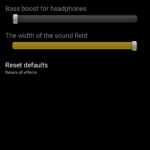Kuinka korjata Valitettavasti TikTok on lakannut toimimasta ja kaatumavirhe millä tahansa puhelimella?
Android Vinkkejä Ja Vihjeitä / / August 05, 2021
TikTok on kerännyt yli 1,5 miljardia käyttäjää sen jälkeen, kun sen suosio on räjähtänyt maailmanlaajuisesti. Tämä tarkoittaa, että kymmenet miljoonat ihmiset ovat aktiivisia TikTokissa milloin tahansa etsimällä tuntemattomien ihmisten ja muiden tekemien videoiden laajasta tietokannasta. Se on melko yksinkertainen, koska tarvitset vain TikTok-sovelluksen puhelimeesi päästäksesi videoihin ja sinulla on se. Asia on, että on melko yleistä, että TikTokin kaltaiset sovellukset kaatuvat joko puhelimen tai minkä tahansa ongelman vuoksi komponentti, joka pyrkii pitämään sovelluksen auki tai se voi olla TikTokin lopun vika, kuten palvelimen vika, jne.
Tähän luokkaan kuuluu lukuisia kysymyksiä, joista yksi on, jos TikTok valitettavasti pysähtyy tai kaatuu virhe puhelimeesi, mikä tarkoittaa periaatteessa jotain meni pieleen. Näin ollen tässä on muutama tapa korjata ongelma, joka estää sinua pääsemästä TikTokiin puhelimellasi.

Sisällysluettelo
-
1 Kuinka korjata "Valitettavasti TikTok on pysähtynyt" tai "kaatumisvirhe" millä tahansa puhelimella?
- 1.1 Pakota sovelluksen pysäyttäminen
- 1.2 Sammuta puhelin
- 1.3 Tarkista laitteesi tallennustila
- 1.4 Tyhjennä välimuisti ja tiedot
- 1.5 Päivitä uusimpaan versioon
- 1.6 Poista sovelluksen asennus ja asenna se uudelleen
- 1.7 Suorita tehdasasetusten palautus
Kuinka korjata "Valitettavasti TikTok on pysähtynyt" tai "kaatumisvirhe" millä tahansa puhelimella?
Vaikka tämä opas kahden yleisimmän ongelman korjaamisesta minkä tahansa sovelluksen käytössä on periaatteessa Androidille, suurinta osaa näistä menetelmistä voidaan käyttää myös iPhonessa.
Pakota sovelluksen pysäyttäminen
Tämä on melko yleinen tapa korjata äkillisesti kaatunut sovellus tai jos puhelin näyttää, että sovellus on valitettavasti toiminut. Huomaa, että taustalla on monia syitä, ja tämä menetelmä voi estää ainakin yhden, ellei kaikki syyt, miksi sovellus ei ehkä vastaa, kun yrität avata sitä.
Menetelmä on yksinkertainen, kun näet, että yrität avata, kaatuu, kuten TikTok tässä tapauksessa, siirry sovelluksen asetukset joko painamalla pitkään sen kuvaketta aloitusnäytössä tai sovelluksen vetolaatikossa ja napauttamalla kohtaa ”Sovellustiedot”. Voit myös ohjata asetuksiin omistetun Asetukset-sovelluksen kautta, jolla sinun on siirryttävä Sovellukset-osioon ja löytää TikTok siitä. Paina nyt ”Force Stop” -painiketta ja sovellus pysähtyy äkillisesti, mikä tarkoittaa myös, että tallentamatonta työtä ei tallenneta.
Sammuta puhelin
Tiesitkö, että pehmeää uudelleenkäynnistystä pidetään universaalina ratkaisuna riippumatta siitä, mitä ongelmaa sinulla on puhelimessasi. Koska puhelimen sammuttaminen käynnistetään uudelleen, kaikki tallentamattomat työt ja kaikki aktiiviset välimuistit tai muut muut sovellukset, mukaan lukien TikTok, joiden avaaminen tai kaatuminen epäonnistui, mutta pehmeä uudelleenkäynnistys lopettaa kuitenkin osan resursseista. Kun käynnistät puhelimen uudelleen, muisti ja muut resurssit voidaan vapaasti kohdistaa mihin tahansa sovellukseen, jonka haluat avata, ja on todennäköistä, että sovellus, jonka kanssa olet kohdannut ongelmia, saattaa käynnistyä uudelleen häiriöllä.
Tarinan toinen puoli on suuri häiriö tai vikoja, jotka tapahtuvat siellä, missä järjestelmä huolehtii siitä. Joko sovelluksen tai järjestelmän käynnistämä sovellus saattaa kuitenkin tapahtua kaatumisvirheen tai näyttää 'Valitettavasti sovellus on lakannut toimimasta' -ongelman XYZ-syistä. Tässä tulee esiin pehmeä uudelleenkäynnistys, joka on yleinen käytäntö.
Tarkista laitteesi tallennustila
Sovellus käyttää puhelimen palveluja ja resursseja, kun se on asennettu. Tähän sisältyy tallennustilan käyttö, mikä tarkoittaa, että jos sitä on vähän, sovellus saattaa kärsiä joko lataamalla jotain sovelluksesta tai toimivan kunnolla. Tästä syystä älypuhelimet, joissa on vähemmän sisäistä tallennustilaa, kärsivät, kun ne asentavat liian monta sovellusta kerralla.
Paras tapa varmistaa, että sovellukset toimivat ongelmitta, on vapauttaa sisäinen tallennustila mahdollisimman paljon, jotta sovelluksilla ei ole tallennustilaan liittyviä ongelmia, jotka voivat kaataa sen. Voit tarkistaa tallennustilan Asetukset-sovellus >> Tallennustila mistä sinun on löydettävä kaikki tallennustilaan liittyvät tiedot. Voit toteuttaa ennalta ehkäiseviä toimenpiteitä ongelman korjaamiseksi täältä.
Tyhjennä välimuisti ja tiedot
Kuten ehkä tiedät, sovellukset käyttävät välimuistia reaaliajassa ja välimuistilla on taipumus vioittua tai vikaa joskus. Tällöin "valitettavasti TikTok on lakannut toimimasta" tai "kaatumisvirhe" voi olla myös kertyneiden välimuistitiedostojen sivutuote. Näin voit selvittää sen.
- Ensinnäkin, mene Asetukset >> Sovellukset.
- löytö TikTok luettelosta.
- Jatka kohtaan ”Tallennus ja välimuisti”-Osioon ja osui 'Tyhjennä välimuisti' ja 'Tyhjennä tiedot' painiketta siellä.
- Tarkista uudelleen, toimiiko TikTok oikein vai ei.
Päivitä uusimpaan versioon
Jopa testaamisen jälkeen useita kertoja ennen päivityksen julkaisemista sovelluksilla on yleensä yksi tai toinen ongelma koko ajan, koska mikään sovellus ei ole täydellinen. On mahdollista, että käytät puhelimessasi sovelluksen vanhaa versiota, jolloin se kaatuu käynnistetty tekemään jotain, joka ei ole yhteensopiva järjestelmän kanssa tai ajaa siinä, se ei ole yhteensopiva päällä. Lisäksi vikoja ja haittaohjelmia on kaikkialla, ja nopea päivitys voi ratkaista useita ongelmia, ellei kaikki kerralla.
Siksi on erittäin suositeltavaa päivittää TikTok tai mikä tahansa sovellus, joka kaatuu äkillisesti ongelman ratkaisemiseksi. Näin voit tehdä.
- Ensinnäkin, mene Google Play Kauppa ja etsi sanaaTikTok’.
- NäetPäivittää’-Painike ponnahtaa vastaan TikTokia vastaan, jos päivitystä on saatavilla.
- Voit myös käydä Asetukset >> Sovellukset ja pelit tarkistaa päivitettävät sovellukset ja tee sama.
Poista sovelluksen asennus ja asenna se uudelleen
Jos välimuistitiedostojen tai tallennustilan tyhjentäminen tai sovelluksen päivittäminen ei onnistu, yritä poistaa sovelluksen asennus. Kun olet poistanut sovelluksen asennuksen, siirry Google Play -kauppaan ja asenna se uudelleen. Tarkista, jatkuuko ongelma edelleen, tai suorita seuraava vaihe, mutta lue se perusteellisesti ymmärtääksesi sen oikein.
Suorita tehdasasetusten palautus
Mitä tulee tehdasasetusten palauttamiseen, tarkoitan tällä sitä, että poistat teknisesti kaikki puhelimeesi tallennetut tiedot valokuvista, videoista, sovelluksista jne. Ellei sinulla ole etukäteen haluamaasi varmuuskopiota tiedoista, et ehkä pysty hakemaan niitä niin paksusti ennen kuin käy läpi alla kuvatulla tavalla.
- Voit palauttaa tehdasasetukset sammuttamalla puhelimen.
- Mallista ja mallista riippuen joudut pitämään kumpaa tahansa painettuna äänenvoimakkuus YLÖS + teho tai äänenvoimakkuus ALAS + teho tai molemmat keinukytkimet + teho. Sinun on tarkistettava tämä vaihe omalle puhelimellesi.
- Pidä Android-älypuhelimesi suositeltuja painikkeita painettuna muutaman sekunnin ajan, kunnes Android-logo tulee näkyviin, ja jätä se sitten.
- Kun olet syöttänyt palautus tila, tarvitset äänenvoimakkuuden säätimiä navigoidaksesi ja virtapainiketta valitaksesi vaihtoehdon tai muuten selittäen näytön yläreunassa.
- Sinun täytyy valita ‘Pyyhi tiedot / palauta tehdasasetukset >> Kyllä - Poista kaikki käyttäjätiedot’.
- Muutaman sekunnin kuluttua valitseKäynnistä järjestelmä uudelleen nyt' ja toivottavasti ongelman on täytynyt olla mennyt jo nyt.
Yli 4 vuoden kokemus eri tyylilajeista sisällön kirjoittamisen alaisuudessa Aadil on myös innostunut matkailija ja valtava elokuvaharrastaja. Aadil omistaa teknisen verkkosivuston ja on innoissaan tv-sarjoista, kuten Brooklyn Nine-Nine, Narcos, HIMYM ja Breaking Bad.